
Для начала нужно исключить вероятность выхода USB-порта из строя. Для этого попробуйте подключить накопитель к другому входу без различных хабов и переходников. Если используется стационарный компьютер, задействуйте разъёмы, расположенные на материнской плате.

Способ 2: Тестирование носителя
Если другие устройства, подключаемые к USB-портам, успешно определяются системой, стоит протестировать флешку на предмет работоспособности – сделать это можно с помощью специальных программ. Возможно, причина кроется в выходе из строя некоторых модулей.
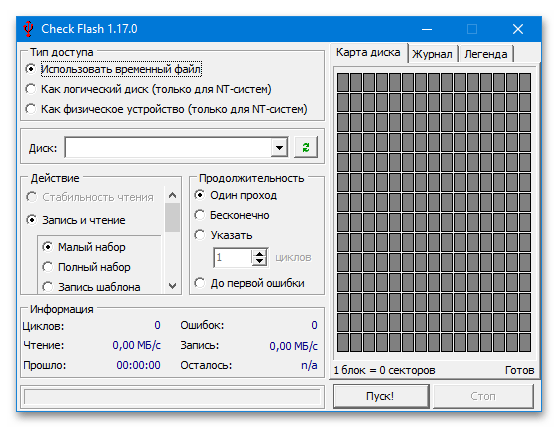
【3 Способа】 Как восстановить файл или папка повреждены чтение невозможно?
Способ 3: Анализ файловой системы
В Windows встроено стандартное приложение CHKDSK, предназначенное для тестирования файловой системы и исправления обнаруженных неполадок. Продолжительность такой проверки зависит от множества факторов: количества данных на диске, скоростей чтения и записи, возможностей системы и т. д.
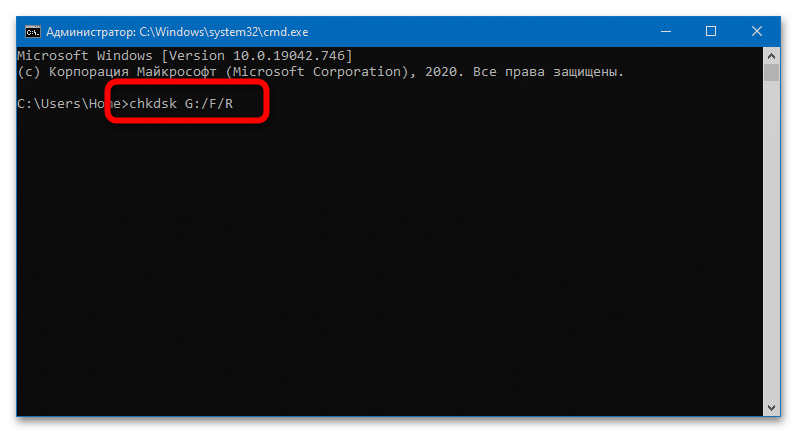
Возможно, на USB-накопителе повреждена файловая таблица, содержащая данные о хранящейся на нём информации. Файловая система такого устройства может поменяться на RAW. Единственное возможное решение связано с форматированием накопителя сторонними приложениями.
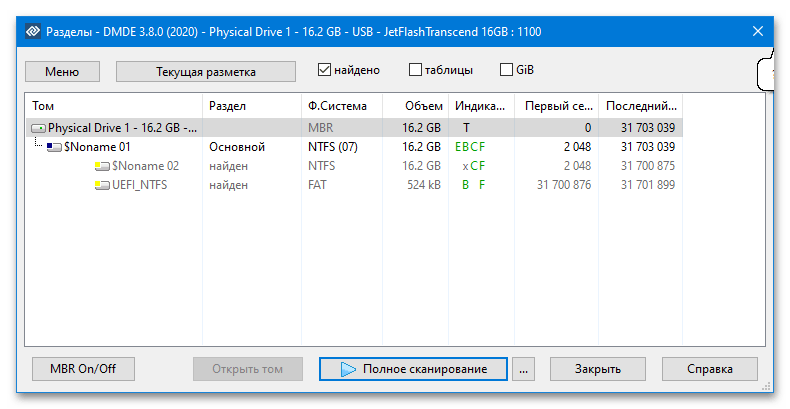
Можно попробовать вернуть информацию, утраченную при исправлении ошибок – подобные инструменты предлагаются множеством специализированных программ.
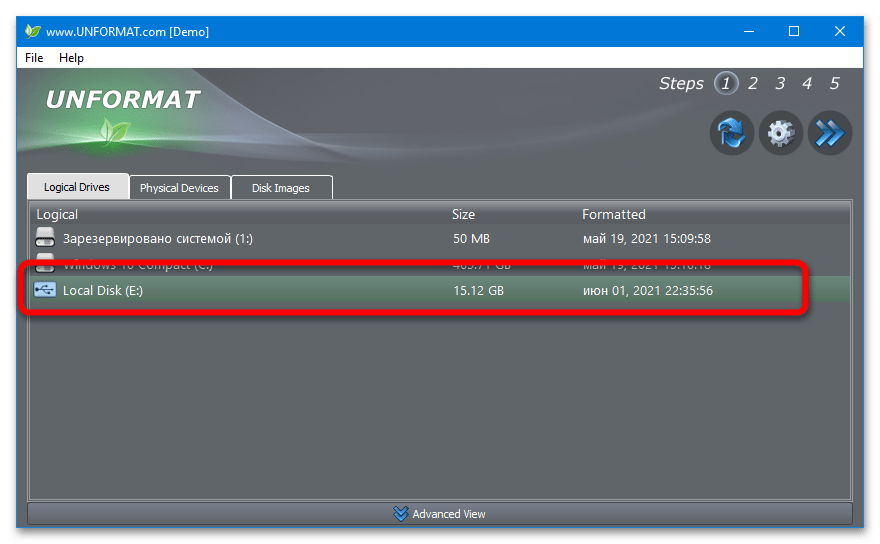
Способ 4: Сканирование на вирусы
Нередко причина появления ошибки кроется в деятельности вирусного ПО, которым заражён накопитель. Заражение могло сопровождаться такими симптомами, как:
- снижение скорости работы (заметно при передаче файлов);
- внезапная смена исходных данных на ярлыки;
- регулярное появление ошибок, связанных с невозможностью чтения.
Более детально об очистке и защите в следующих материалах:
Нет доступа к диску. Файл или папка повреждены. Чтение невозможно: возвращаем флешку или SD-карту.
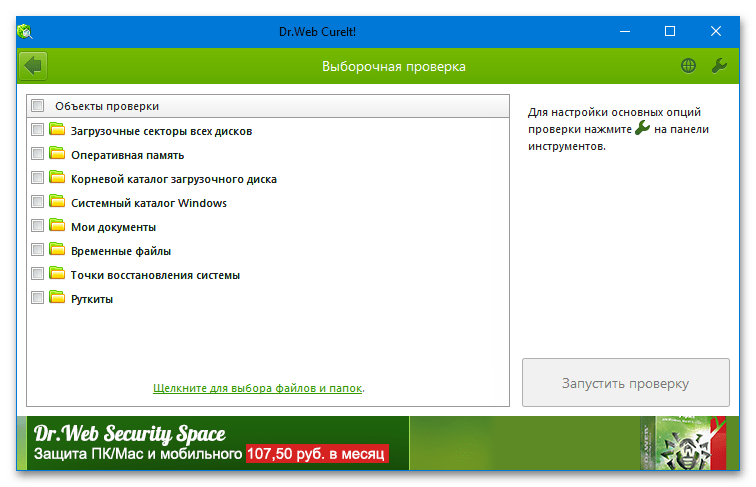
Способ 5: Обновление драйверов
Наименее вероятная, но всё же возможная причина – проблема с драйверами накопителя или USB-портов. В случае с флешкой необходимо выполнить такую последовательность действий:
- Кликните правой кнопкой мыши по меню «Пуск», перейдите в «Диспетчер устройств».
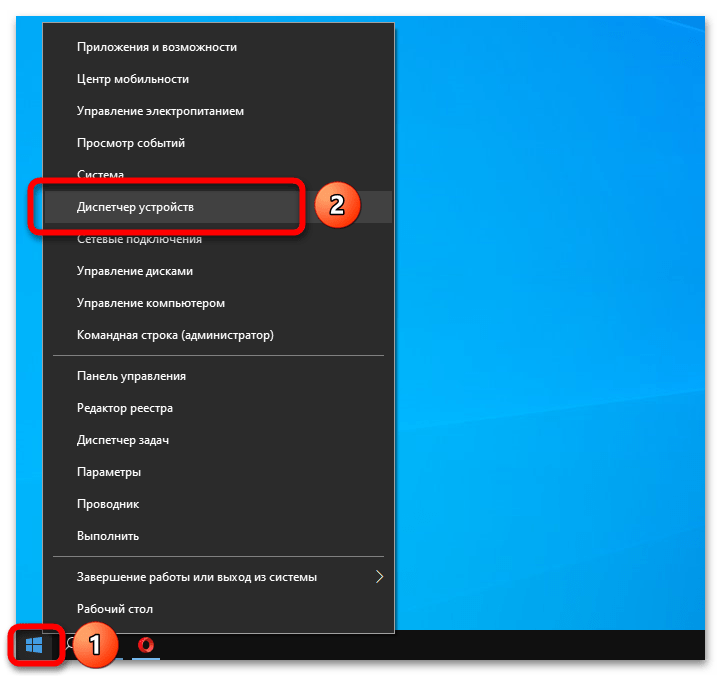
- Найдите в списке пункт «Дисковые устройства», определите USB-накопитель (по названию или объёму), перейдите в «Свойства».
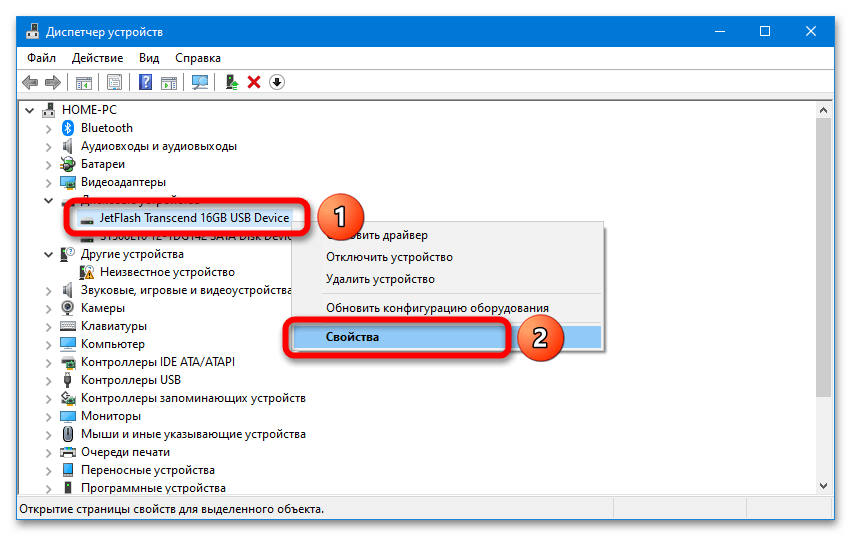
- Переместитесь в раздел «Драйвер», нажмите на «Удалить устройство».
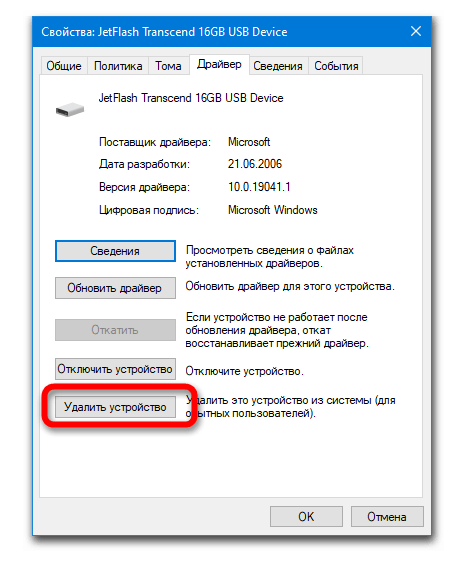
- Кликните по иконке «Обновить конфигурацию оборудования», чтобы система автоматически определила накопитель и вновь установила драйвер.
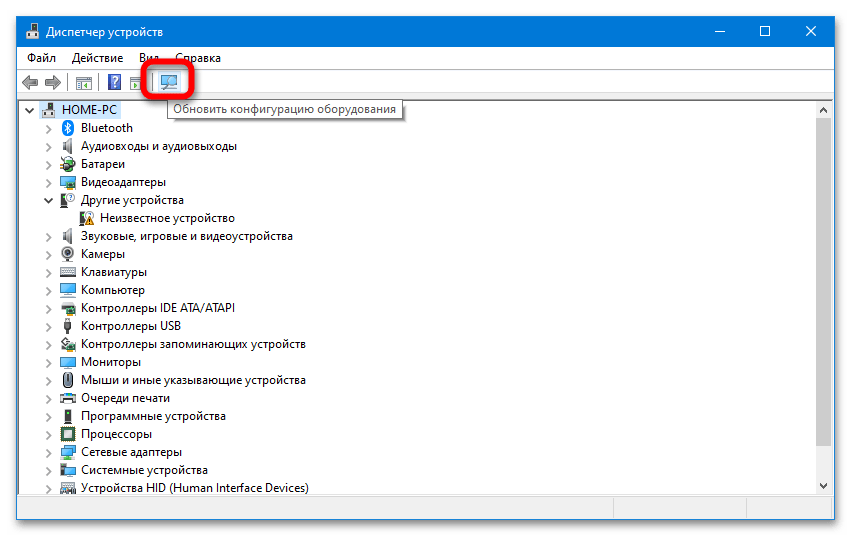
Если проблема не решится, попробуйте обновить ПО для контроллеров USB.
Источник: lumpics.ru
Как исправить файл или папка повреждены чтение невозможно?

Александр Кокин Updated on 2023-06-20 12:35:42 to USB
Вопрос: Файл или папка повреждены. Чтение невозможно
“Как я могу исправить папку, которая выдает мне ошибку «Файл или каталог поврежден и нечитаем» на USB-накопителе, который выдает мне ошибку «Произошла неопределенная ошибка (6e74667363686b2e 1258)», когда я пытаюсь запустить chkdsk /f d: на нем?” — Вопрос от Ольга
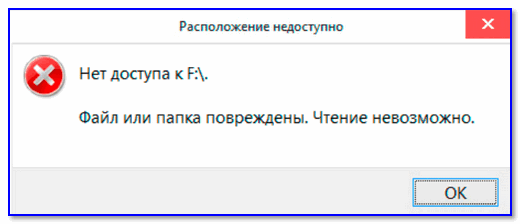
Что именно это означает всякий раз, когда файл или каталог поврежден и нечитаем? Файл или каталог поврежден, и при подключении внешнего диска, такого как жесткий диск, флэш-накопитель, SD-карта или другое запоминающее устройство, к компьютеру с Windows по-прежнему появляется нечитаемая ошибка, независимо от версии операционной системы Windows 11, 10, 8 или 7. Вы не сможете обработать информацию на своих внешних жестких дисках, как только получите этот код ошибки. В этом руководстве мы покажем вам 3 способа исправить ошибку.
Часть 1: Обзор «Файл или папка повреждены чтение невозможно»
Основные симптомы того, что файл или каталог поврежден и нечитаем
- Если вы изучите файловую систему компьютера, то, скорее всего, обнаружите формат файла RAW.
- Всякий раз, когда местоположение недоступно, возникает ошибка 0x80070570, файл или каталог повреждаются, появляется нечитаемый код ошибки, и вы не можете получить доступ к своему компьютеру. В большинстве случаев вы можете столкнуться со значительной потерей данных.
- Когда вы решаете ввести устройство хранения данных на ПК с Windows, появляется сообщение об ошибке «H: недоступно». (H — буква диска недоступного устройства хранения.)
Если вы не устраните проблему, как только файл будет поврежден и нечитаем, ваша информация, вероятно, будет потеряна. Вы можете восстановить файл или каталог, поврежденный и нечитаемый в Windows 10, с помощью упрощенных ответов. Давайте сделаем это коллективно.
2. Основные причины ошибки «Файл или папка повреждены чтение невозможно»
Хотя ошибка недоступности раздела является стандартной для многих из нас, причины неизвестны большинству пользователей. Что стало причиной этой ошибки? В целом, этот дефект будет обнаружен, если файл, папка, MFT, FAT или USB-накопитель повреждены по какой-либо причине. Давайте разберемся в деталях.
-
Повреждение MFT или FAT
Наиболее распространенными файловыми системами, используемыми пользователями Windows, являются NTFS и FAT. Итак, что же такое MFT? MFT — это сокращение от Master File Table, которая является частью файловой системы NTFS и играет жизненно важную роль в хранении файлов. Записи MFT содержат все данные о файле, такие как его размер, время создания и доступ к приложению.
Программное обеспечение для восстановления файлов также может восстанавливать потерянные данные и анализировать детали MFT. В результате, если MFT будет уничтожен, система не получит доступ к информации из разделов NTFS.
На устройствах хранения данных и SD-картах наиболее часто используется раздел FAT (FAT 32/16/12). Таблица разделов FAT отслеживает и обрабатывает данные, используя таблицу распределения файлов, расположенную в начале раздела.
Каждый день люди просматривают море веб-сайтов в поисках всей необходимой им информации, такой как задания, учебные материалы, развлечения и так далее. Людям рекомендуется загружать или устанавливать вредоносные программы на свои компьютеры во время просмотра сети. В результате их компьютеры подвержены вирусному заражению. Эти вирусы могут удалять конфиденциальные данные без предупреждения, повреждать сведения о разделах, повреждать операционные системы и даже заражать другие устройства, подключенные к вредоносному компьютеру. Когда вирус повреждает файловую систему диска, этот конкретный раздел становится недоступным.
Другой причиной нечитаемого раздела на жестком диске USB или флэш-накопителе являются поврежденные сектора. Поврежденный сектор больше не может быть использован или записан в результате постоянного повреждения. Данные раздела, такие как файловая система, сохраняются в определенном расположении. Если это местоположение содержит поврежденные секторы, пользовательский интерфейс не сможет получить доступ к данным.
Если вы принудительно отсоедините USB-накопитель от рабочего стола, пока он все еще используется, например, для передачи или анализа информации, вы потенциально потеряете важные системные файлы. Как ни странно, это самая частая причина этой ошибки — здравое суждение, которое мы все понимаем, но игнорируем для удобства.
Часть 2: 3 Способа исправить «Файл или папка повреждены чтение невозможно» на внешнем жестком диске
Исправление 1: Запустите утилиту CHKDSK
Чтобы выполнить проверку диска с помощью CMD, чтобы исправить файл или каталог, поврежденный и нечитаемый в Windows 10/8/7, просто выполните следующие действия:
Откройте командную строку с помощью клавиши Windows + R.
Как только он откроется, введите ‘chkdsk %drive letter5 /f /r’ и нажмите enter.
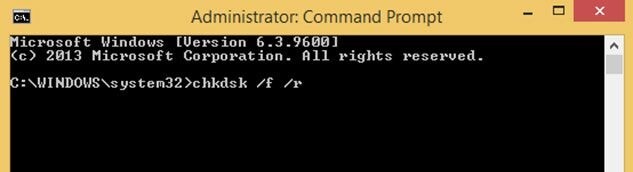
Вы увидите предупреждающее сообщение «если вы хотите отключить или принудительно включить громкость». Нажмите «N», чтобы отклонить этот запрос. Затем на вашем экране появится еще одно предупреждение: «если вы заинтересованы в планировании проверки диска для этого диска в будущем». Нажмите клавишу «Y», чтобы принять его.
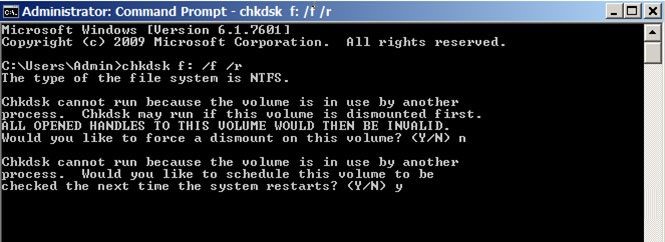
Как только компьютер перезагрузится, запустится утилита проверки диска. Пусть это будет полным.
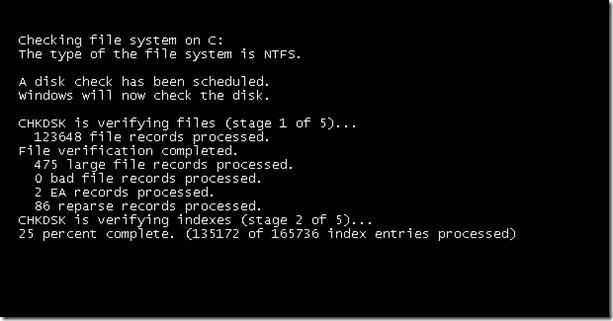
После завершения просмотрите файл журнала, чтобы узнать об ошибках, устраненных утилитой проверки диска.
Исправление 2: Сканирование диска из Свойств диска
Это еще один метод проверки на наличие ошибок на вашем жестком диске. Он может исправлять ошибки файловой системы и проверять наличие поврежденных секторов. Этот метод гораздо более прост, чем первый. Давайте посмотрим, как это получится.
Щелкните дважды, чтобы открыть (Мой) компьютер. Найдите жесткий диск с ошибкой «Файл или репозиторий поврежден и нечитаем».
Щелкните по нему правой кнопкой мыши и выберите Свойства.
Перейдите на вкладку Инструменты. Там будет кнопка проверки. Чтобы проверить жесткий диск, выберите его.
Если на жестком диске обнаружена ошибка, он уведомит вас, и у вас будет возможность восстановить жесткий диск.
Исправление 3: Отформатируйте устройство без потери данных
Если вышеуказанные решения не работают, единственным вариантом является форматирование жесткого диска. Форматирование жесткого диска решит проблему, но оно также приведет к удалению ваших важных файлов. Тем не менее, вы можете использовать инструмент для извлечения или восстановления важных данных с вашего жесткого диска до и после его форматирования.
Существует три способа форматирования жесткого диска для устранения ошибки 0x80070570 файл или каталог поврежден и нечитаем. Давайте рассмотрим каждый метод.
Восстановление данных с нечитаемого USB-накопителя перед форматированием
Tenorshare 4DDiG Data Recovery упрощает восстановление любых потерянных или существующих данных с нечитаемых или нераспознанных внешних устройств. Он также может восстановить ваши потерянные данные из обычных мест, таких как рабочий стол, Корзина, Выберите папку, а также устройства и диски в различных ситуациях, таких как случайное удаление, пустая корзина, взорванная система, вредоносное ПО и многое другое. Чтобы узнать, как восстановить данные с нечитаемого флэш-накопителя USB перед форматированием, выполните следующие действия:
- Восстановить файлы с Windows / Mac / флэш-накопителя USB / SD-карты / внешнего жесткого диска / цифровой камеры.
- Восстановить более 1000 типов данных, таких как фотографии / видео / auidos / документы и многое другое.
- Поддерживает Windows 11/10/8.1/8/7.
- Простые шаги с быстрым результатом сканирования.
Источник: 4ddig.tenorshare.com
Файл или папка повреждены Чтение невозможно: ошибка на флешках и жестких дисках

Всем привет. Сегодня разбираемся с еще одной популярной проблемой – когда вы пытаетесь открыть папку или файл и видите ошибку с текстом:
Файл или папка повреждены. Чтение невозможно.
Проблема часто возникает на подключенных внешних носителях (флешки или жесткие диски). Но я с ней также лично сталкивался на внутренних накопителях HDD и SSD. Ниже в статье я постарался подробно описать все возможные решения. Где-то буду давать ссылки на отдельные статьи, поэтому просто переходим и читаем, что написано там. Поехали!
Способ 1: Проверка и восстановление

Если вы при использовании флешки (или даже внутреннего HDD или SSD) видите сообщение, что файл или папка повреждены и чтение невозможно, то можно попробовать сразу же использовать встроенную функцию проверки и восстановления.
- Запускаем командную строку от имени администратора.
- Далее вводим команду проверки и восстановления. Вместо буквы «E» укажите букву вашего носителя, на котором и находятся проблемные файлы. Узнать букву можно через проводник или «Компьютер».
- В зависимости от объема, нужно будет подождать, пока процедура закончится. После этого проверяем работоспособность выделенной папки или файла. Если результата нет, еще раз откройте консоль и попробуете дописать еще один аргумент:
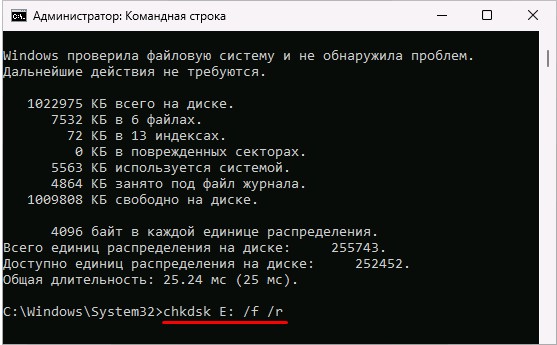
В 90% случаев этот вариант срабатывает, так как идет банальное восстановление файловой системы, на которой и записаны файлы. Такое может происходить из-за перепада электроэнергии, которая подается на USB порт или при резком вытаскивании носителя.
Способ 2: Переподключение (флешка)
Если первый способ не дал результата, а проблема осталась, то нам нужно выяснить, с какой именно стороны растут ноги – или у нас проблема с флешкой, или с компьютером, который мы используем. Попробуйте переподключить носитель в другой USB порт. Можно попробовать использовать другие версии USB 2.0 или 3.0.
Если у вас стационарный компьютер, то попробуйте подключить флешку к задней панели. Иногда на передней панели не хватает питания. Также это касается больших переносных дисков – для некоторых нужно дополнительный провод питания. При подключении не используем хаб разветвители. Если есть возможность, то попробуйте подключить флешку к другому компьютеру или ноутбуку.
Таким образом мы уже сможет понять с какой стороны поступает проблема.
Способ 3: Проверка флешки
Если у вас есть подозрение на то, что есть какие-то проблемы именно с носителем, то его можно попробовать проверить с помощью Check Flash. Саму программу вы можете свободно найти и скачать с интернета. После запуска ставим настройки:
- Тип доступа – Как физическое устройство (только для NT-систем).
- Диск (или устройство) – указываем вашу флешку.
- Действия – Стабильность чтения.
- Продолжительность – можно указать «Бесконечно», но тогда нужно будет вручную остановить проверку. Поставьте проходов 10 – 15.
Теперь жмем «Пуск!». В конце вы увидите оценку в «Журнале». Также можете смотреть на наличие битых секторов во вкладке «Легенда».
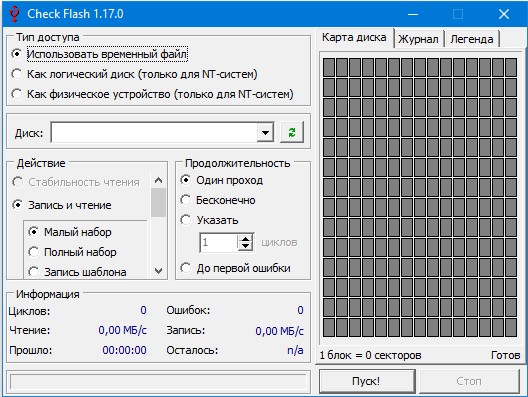
Способ 4: Проверка на вирусы
В более редких случаях виновником может стать банальный вирус, он просто будет блокировать доступ к выделенному файлу. Некоторые вирусы просто подменяют нормальные файлы якобы битыми. Поэтому просто проверьте носитель вашей антивирусной программой. Заходим в проводник или «Компьютер», жмем правой кнопкой по флешки и из контекстного меню выбираем команду сканирования от вашего антивируса.
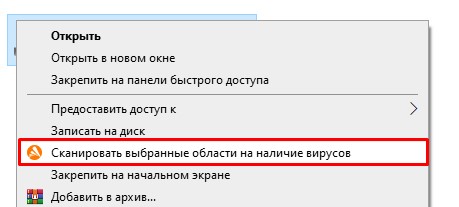
Способ 5: Драйвера
Есть вероятность, что в вашей системе установлены неправильные или поломанные драйвера, которые работают с USB портами. Или есть проблемы с дровами материнской платы. Ваша задача попробовать их обновить. ОЧЕНЬ ВАЖНО не использовать при этом «Диспетчер устройств».
То есть заходим на официальны сайт производителя вашей материнской платы, скачиваем все драйвера и устанавливаем их вручную. Если у вас ноутбук, то скачивать ПО нужно аналогично с оф сайта.
Способ 6: При использовании SSD, HDD, внутренние и внешние жесткие диски
Если ошибка вылезает при запросе файла или папки на внутреннем жестком диске, то нам нужно срочно проверить его на наличие битых секторов. Один из симптомов старого и «потрепанного» диска – это сильный скрежет в момент, когда вы включаете ПК. Также это касается и переносных жестких дисков.
Способ 7: Дополнительные рекомендации
Итак, ни один из вариантов нам не помог, а каких-то серьезных проблем как со стороны флешки (или других носителей), так и со стороны драйверов мы не обнаружили. Возможно, есть проблемы в операционной системе. Вот ряд советов, которые должны вам помочь:
- Если ошибка возникает только на конкретном файле или папке – попробуйте его скопировать в любое место на компьютере и открыть там.
- Если проблема обнаружилась недавно, но раньше все было хорошо – попробуйте выполнить откат системы из точки восстановления.
- На всякий случай проверьте ОЗУ, так как оператива также участвует при работе с флешками и жесткими дисками.
- Флешку на наличие вирусов мы проверили, а вот компьютер нет – сделайте это.
- Если проблема связана с внутренним жестким диском SSD или HDD, то возможно есть проблема в самом подключении. Выключите компьютер, снимите боковую крышку и попробуйте переподключить носитель. Также можете попробовать использовать другие провода, как SATA, так и питания.
- Почитайте рекомендации из статьи по восстановлению флешки. Там много дельных советов, которые должны вам помочь.
- Если флешки повреждена, а файлы, которые на ней находятся очень важны и взять их неоткуда – можно попробовать их восстановить.
- Если же наоборот файлы можно будет повторно скопировать с другого ПК, то я бы на вашем месте отформатировал бы флешку и попробовал выполнить копирование еще раз.
На этом все, дорогие читатели портала WiFiGiD.RU. Я постарался описать все, что может вам помочь. Если же я что-то упустил – вы можете написать свое дополнение в комментариях. Вопросы можете писать там же. Всем добра и берегите себя!
Источник: wifigid.ru